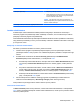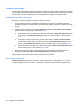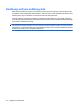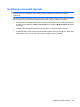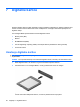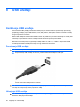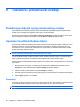A little guide for users - Windows 7
Lozinke pri uključivanju
Vaša lozinka pri uključivanju sprečava neovlašćenu upotrebu računara. Nakon zadavanja ove lozinke,
ona mora biti uneta svaki put kada uključite računar, kada ponovo pokrećete sistem računara ili izlazite
iz hibernacije. Lozinka pri uključivanju se ne prikazuje kada se zadaje, unosi, menja ili briše.
Postupanje se lozinkom pri uključivanju
Da zadate, promenite ili izbrišete ovu lozinku, pratite ove korake:
1. Otvorite uslužni program za podešavanje uključivanjem ili ponovnim pokretanjem računara, i
pritiskanjem tastera f10 dok je poruka “F10 = BIOS Setup Options” prikazana u donjem levom uglu
ekrana.
2. Koristite tastere sa strelicom da izaberete Security (Bezbednost) > Set Power-On Password
(Zadaj lozinku pri uključivanju), i onda pritisnite enter.
●
Za zadavanje lozinke pri uključivanju, otkucajte vašu lozinku u Enter New Password (Unesi
novu lozinku) i Confirm New Password (Potvrdi novu lozinku) poljima, a zatim pritisnite
enter.
●
Za promenu lozinke pri uključivanju, unesite važeću lozinku u Enter Current Password
(Unesi važeću lozinku) polje, otkucajte novu lozinku u Enter New Password (Unesi novu
lozinku) i Confirm New Password (Potvrdi novu lozinku) poljima, a onda pritisnite enter.
●
Za brisanje lozinke pri uključivanju, unesite važeću lozinku u Enter Current Password (Unesi
važeću lozinku) polju, a onda pritisnite enter 4 puta.
3. Da sačuvate promene i izađete iz uslužnog programa za podešavanje, koristite tastere sa
strelicama za izbor Exit (Izlaz)
> Exit Saving Changes (Izađi i sačuvaj promene).
Vaše postavke se primenjuju kada se sistem računara ponovo pokrene.
Unos lozinke pri uključivanju
U Enter Password (Unesi lozinku) odzivniku, unesite vašu lozinku, a onda pritisnite enter. Posle 3
neuspela pokušaja da unesete lozinku, morate ponovo pokrenuti sistem računara i probati iznova.
52 Poglavlje 6 Bezbednost